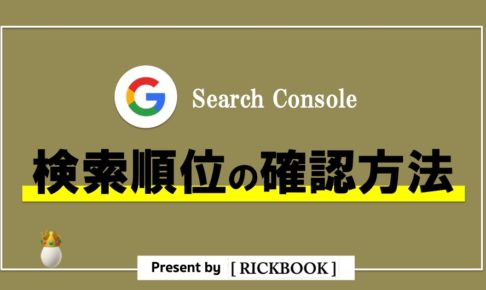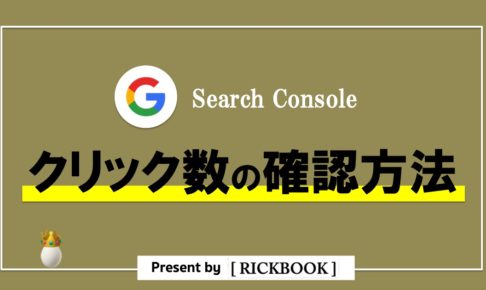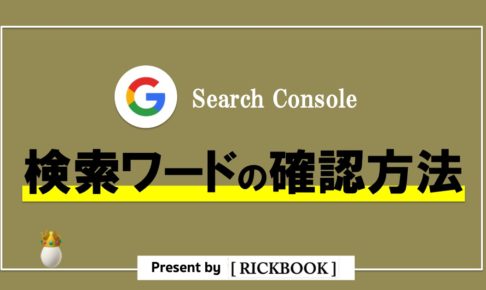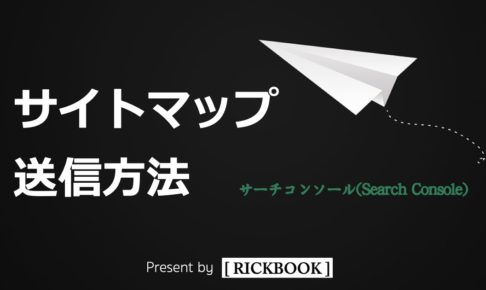こんな悩みを『たった5分』で解決します。
グーグルサーチコンソールの「登録方法」から「使い方」まで、全てまとめました。
ブログやサイトを運営するにあたり、サイトの『分析』は必須です。
“必要最低限” の分析方法をまとめたので、ブログ初心者の方はチェックしてみてください。
これから迷わずに記事をかけるようになりますよ!
以下の順で解説していきます。
- グーグルサーチコンソールとは?
・サーチコンソールは何ができる?
・アナリティクスとの違いは? - グーグルサーチコンソールの登録方法
- グーグルサーチコンソールの使い方
① 検索順位の確認方法
② クリック数の確認方法
③ 検索ワード(クエリ)の確認方法 - サーチコンソールの知っておきたい基本機能
・インデックス登録する
・サイトマップ登録する
・エラーとペナルティを確認する - グーグルサーチコンソールの使い方まとめ

\初月ドメインパワー 5.6の実績!/
目次
グーグルサーチコンソールとは?

Google Search Console(グーグルサーチコンソール)とは、主に「検索キーワード分析」をするためのツールです。
Googleの提供する無料のツールであり、サイトやブログの運営者は必ず使用しているツールでもあります。
これから以下の2点について解説します。
- サーチコンソールで出来ること
- グーグルアナリティクスとの違い

サーチコンソールは何ができる?
サーチコンソールでは主に以下のようのことが可能です。
- 記事の順位を調べる
- 記事のエラーがないかを調べる
- 記事が何のキーワードで検索されたか調べる など
記事の順位や検索キーワードを把握することは、記事のリライトやキーワード選定の判断材料になります。

アナリティクスとの違いは?
また、似たようなツールに『Googleアナリティクス』と言うものがあります。
サーチコンソールとの違いは以下の通りです。
- サーチコンソール:ユーザーがサイトに入る前の分析
- アナリティクス:ユーザーがサイトに入った後の分析
つまり『2つとも』使用する必要があります。
また、アナリティクスでは以下のような項目が分析可能です。
- 記事のPV数(見られた回数)を確認
- デバイス別(スマホorパソコン)の閲覧割合
サーチコンソールで『流入ワード』、アナリティクスでユーザーの『満足度』を観察するようなイメージです。

グーグルサーチコンソールの登録方法

サーチコンソールをまだ導入されていない方は、必ず導入しましょう。
『たった10分』程度で登録は完了します。
事前に『Googleアカウント』を用意すると、さらにスムーズです。
こちらの記事で具体的な登録方法を解説しています。
※ たった10分で登録できます。
※ 全て画像付きでわかりやすく解説。

グーグルサーチコンソールの使い方

それでは、サーチコンソールの具体的な『使い方』について解説していきます。
今回は、最もよく利用する以下の『3つ』を解説します。
- 検索順位の確認方法
- クリック数の確認方法
- 検索ワード(クエリ)の確認方法

① 検索順位の確認方法
『検索順位』はあなたの記事は “どんな検索ワード” で “何位” なのかがわかります。
検索順位の上がらない記事はリライトの対象になるので、確認すべき指標になります。
まず、グーグルサーチコンソールで『検索パフォーマンス』を選択しましょう。
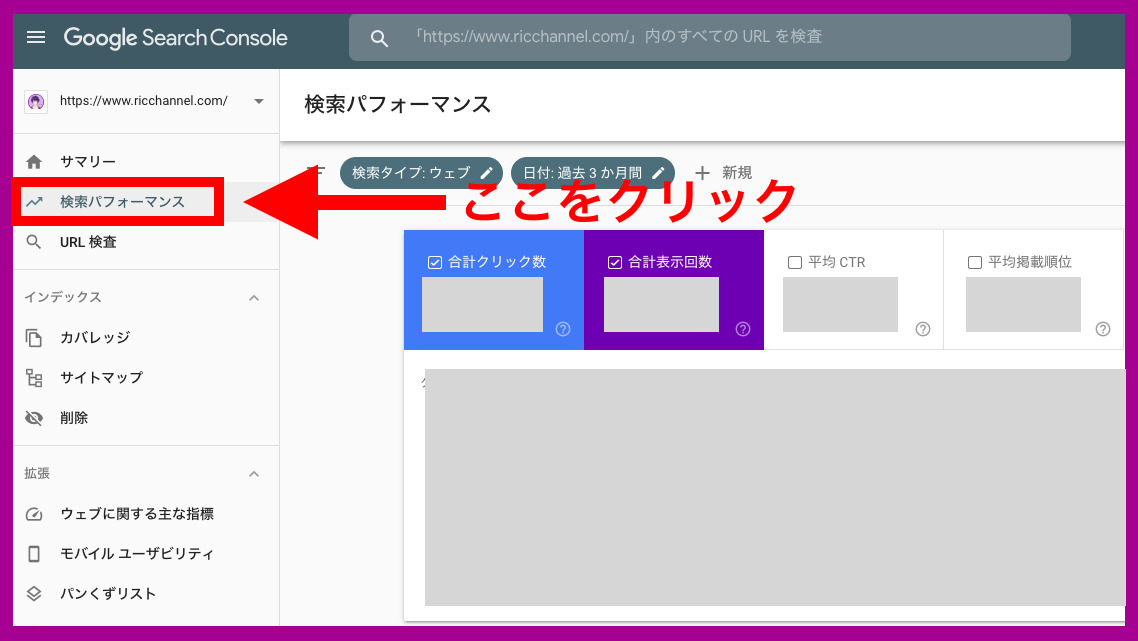
次に『ページ』のタブをクリック。
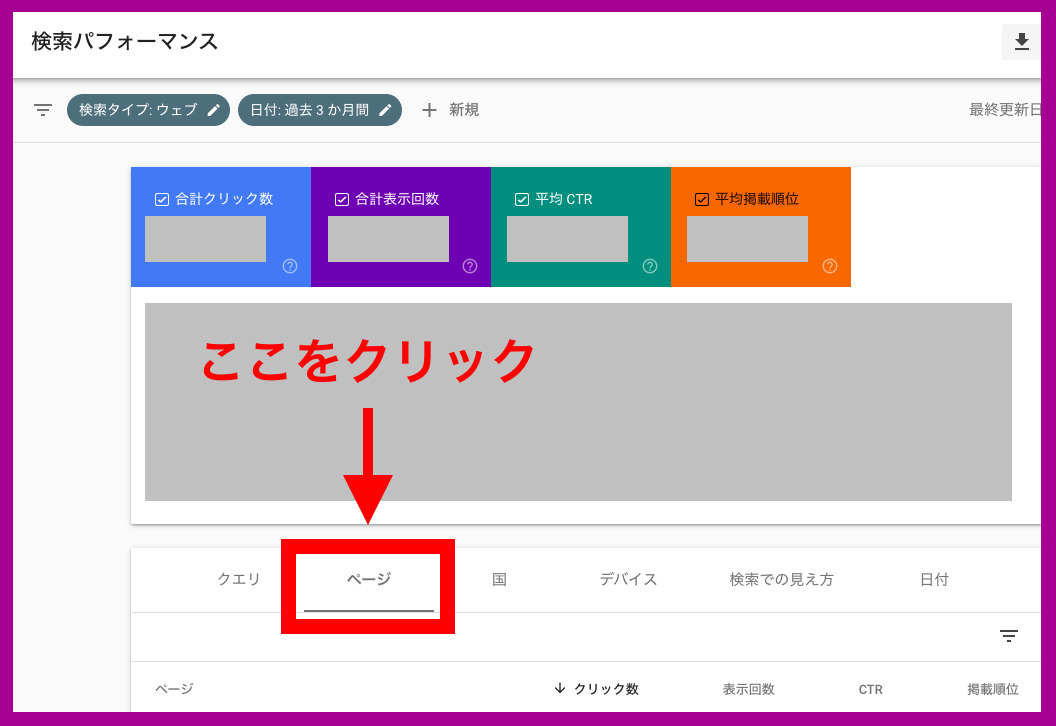
確認したい『記事のURL』を選択しましょう。
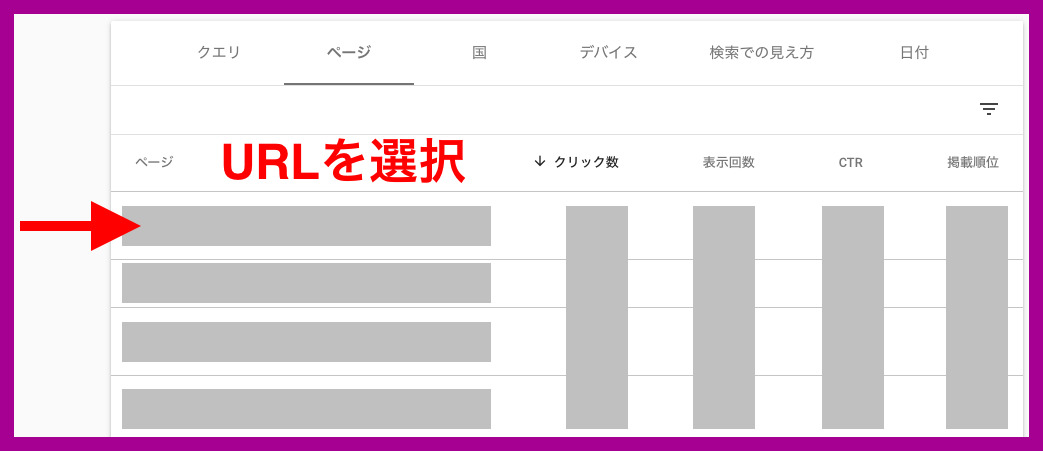
最後に『クエリ(=検索ワード)』のタブをクリックしてください。
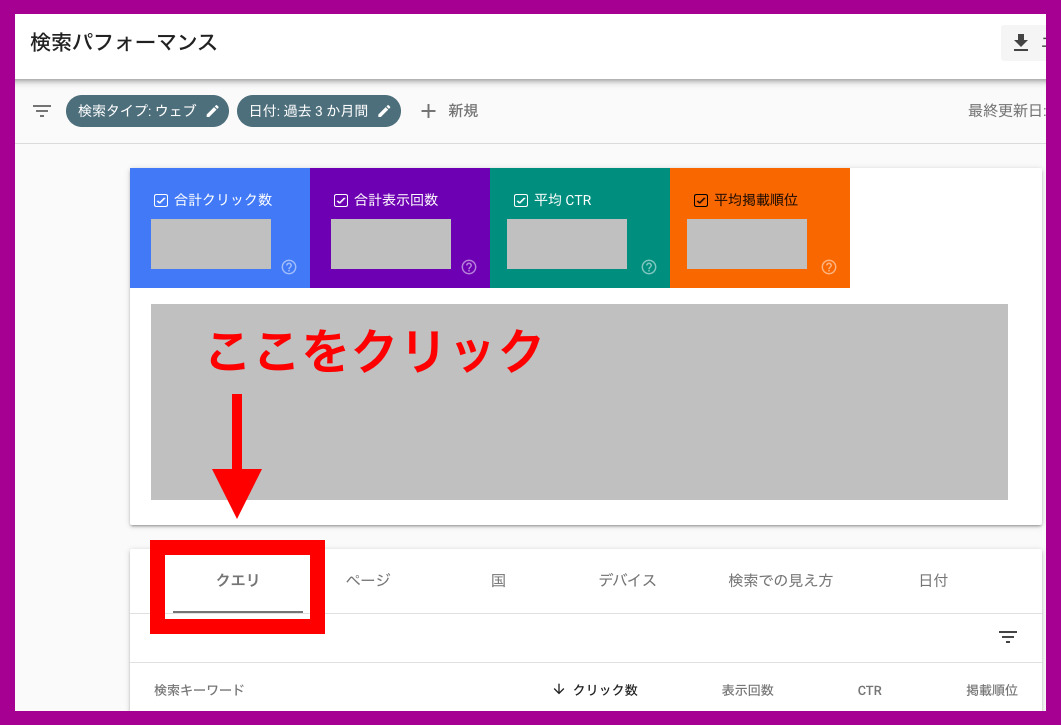
これで、選択した記事が “どんな検索ワード“ の時に “何位“ に表示されるかがわかります。
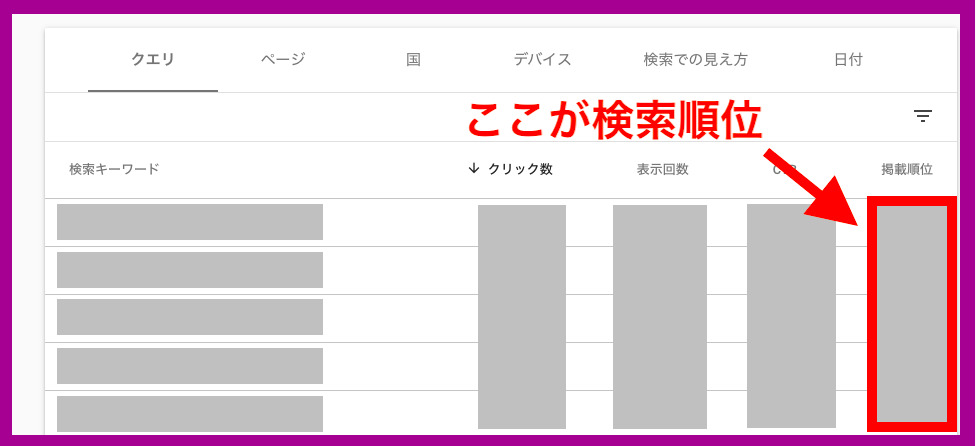
この他にも『期間』の指定などができます。
検索順位の確認方法の『完全版』は、こちらの記事で解説しています。

② クリック数の確認方法
『クリック数』とは、検索エンジンで記事がクリックされた回数を指します。
そのため、先ほどの『検索順位』が高いほど、このクリック数は高くなります。
先ほどと同様に『検索パフォーマンス』を選択。
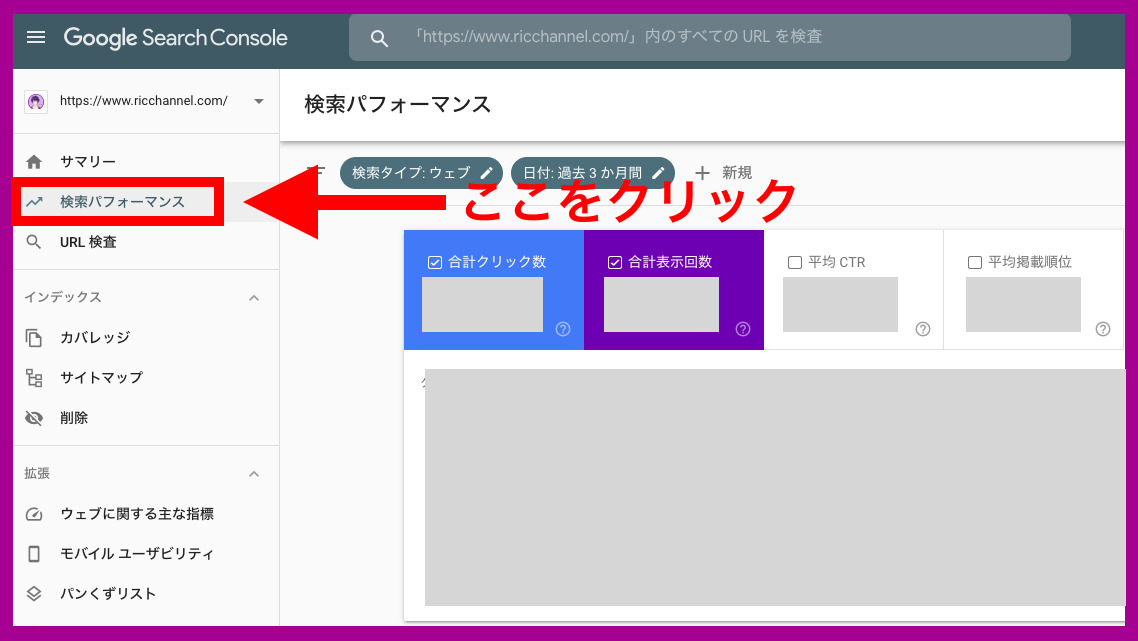
青色の部分がサイト全体の『合計クリック数』になります。
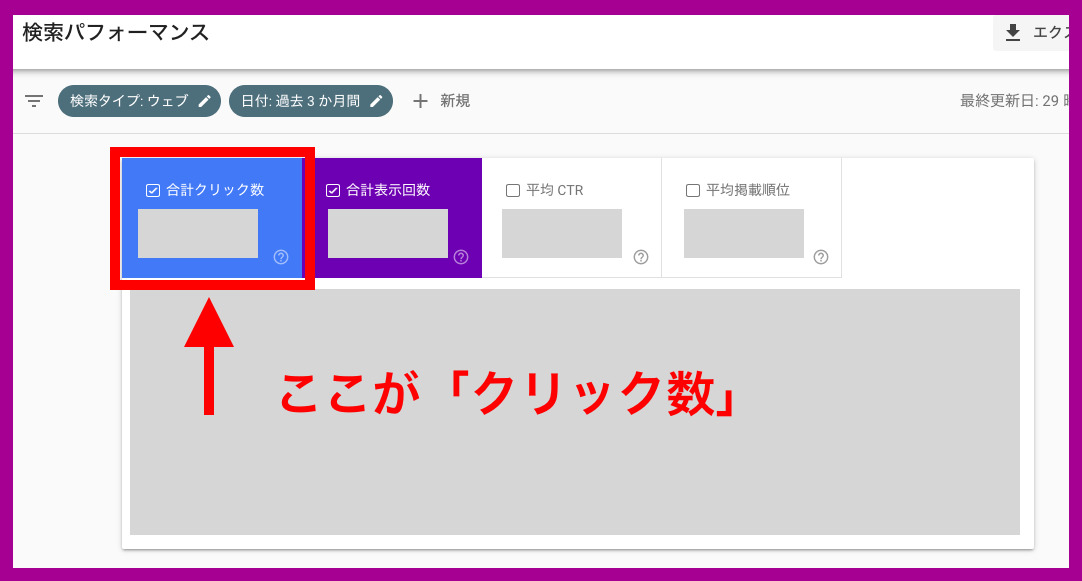
また、『各記事』や『検索ワード毎』などのクリック数の確認も可能です。
詳しくは、こちらの記事で解説しています。

③ 検索ワード(クエリ)の確認方法
『検索ワード』とは、ユーザーが検索エンジンで検索したワードを指します。
サーチコンソールではこれを『クエリ』と呼びます。
あなたの記事が “どんなワード” でヒットしているかがわかります。
今回は『クリック数』順に表示する方法を解説します。
先ほどと同じように『検索パフォーマンス』を選択。
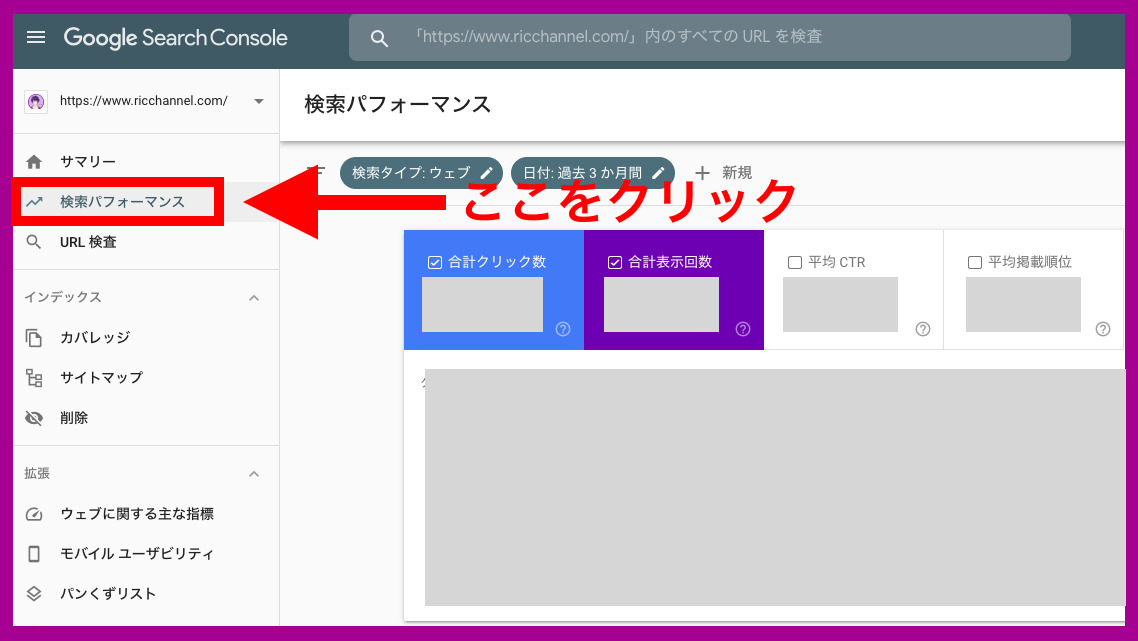
次に『ページ』のタブをクリック。
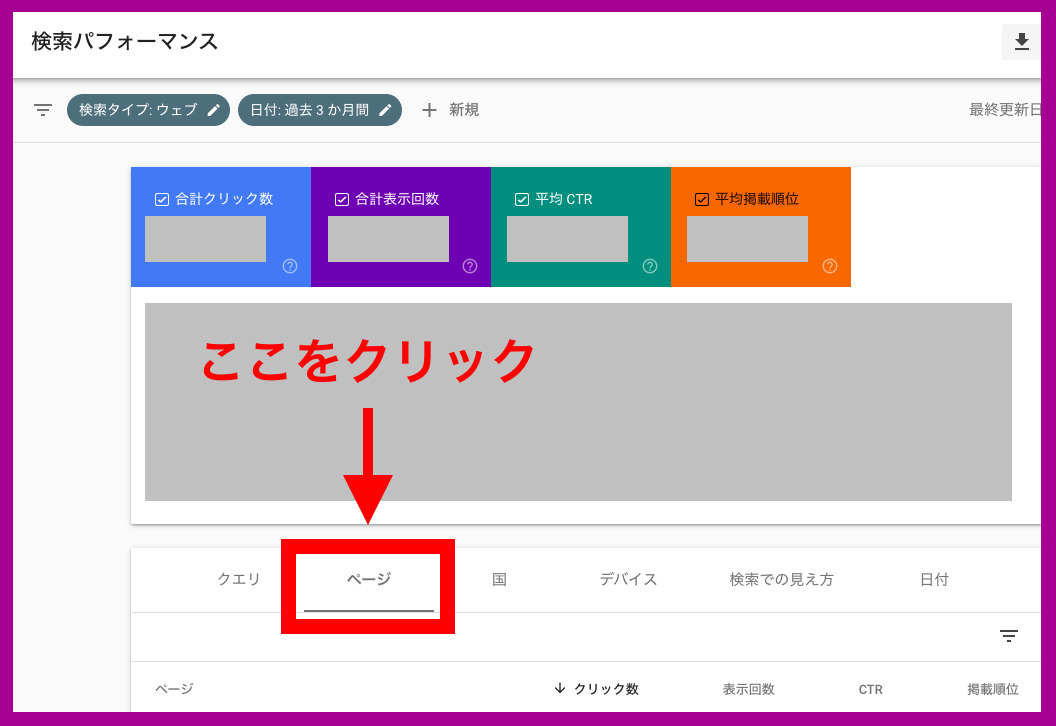
確認したい『ページのURL』を選択しましょう。
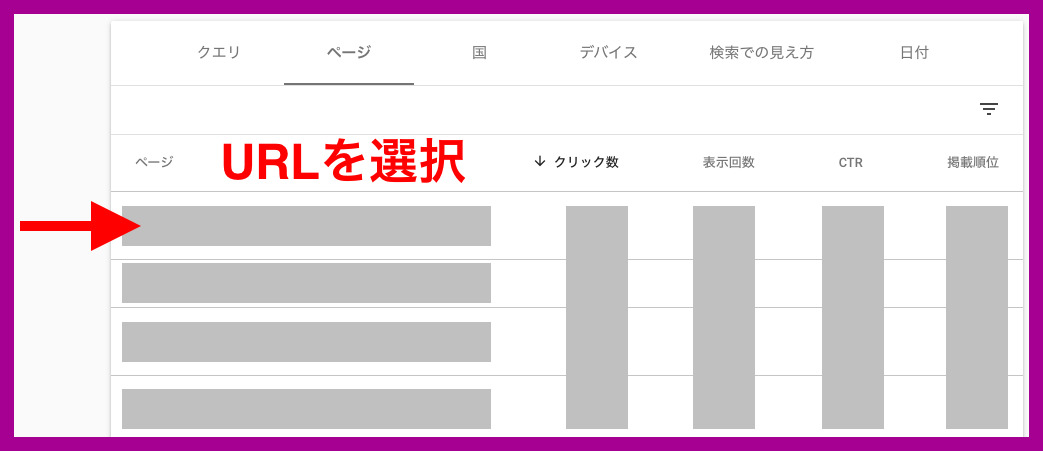
『クエリ』のタブをクリック。
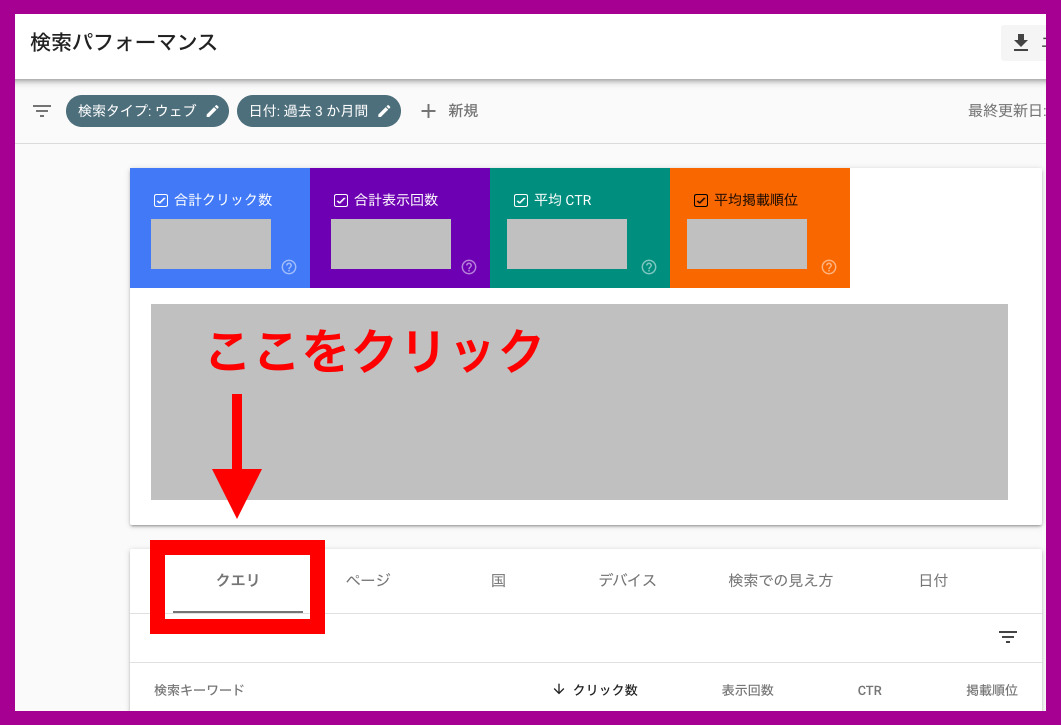
最後に『クリック数』をクリックしてください。
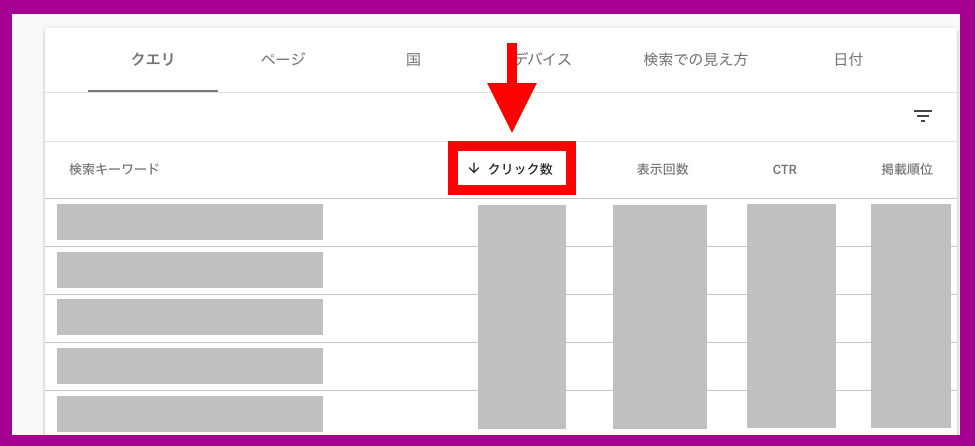
これで選択した記事が “どんなワード“ で検索されて “クリック“ されているかがわかります。
この他にも『表示回数』や『CTR』順に表示する方法もあります。
詳しくは、こちらの記事で解説しています。

サーチコンソールの知っておきたい基本機能

グーグルサーチコンソールで知っておきたい基本機能は以下の『3つ』です。
- インデックス登録について
- サイトマップ登録について
- エラーとペナルティの確認について

・インデックス登録について
『インデックス登録』とは、ページの情報を検索エンジン(Googleのクローラー)に伝えることです。
ブログで言うならば、Googleに「記事書けました!提出します!」と言う意味です。
インデックス登録でクローラーが記事を『認識』しないと、検索にヒットしないのでとても重要な機能です。
クローラーは勝手にWEB上を巡回して、あなたの記事を認識してくれますが“少し不安“ですよね?
なので私は『手動』でインデックス登録をしています。
手動でインデックス登録する方法は以下の通りです。
サーチコンソールの左メニューから、『URL検索』を選択。
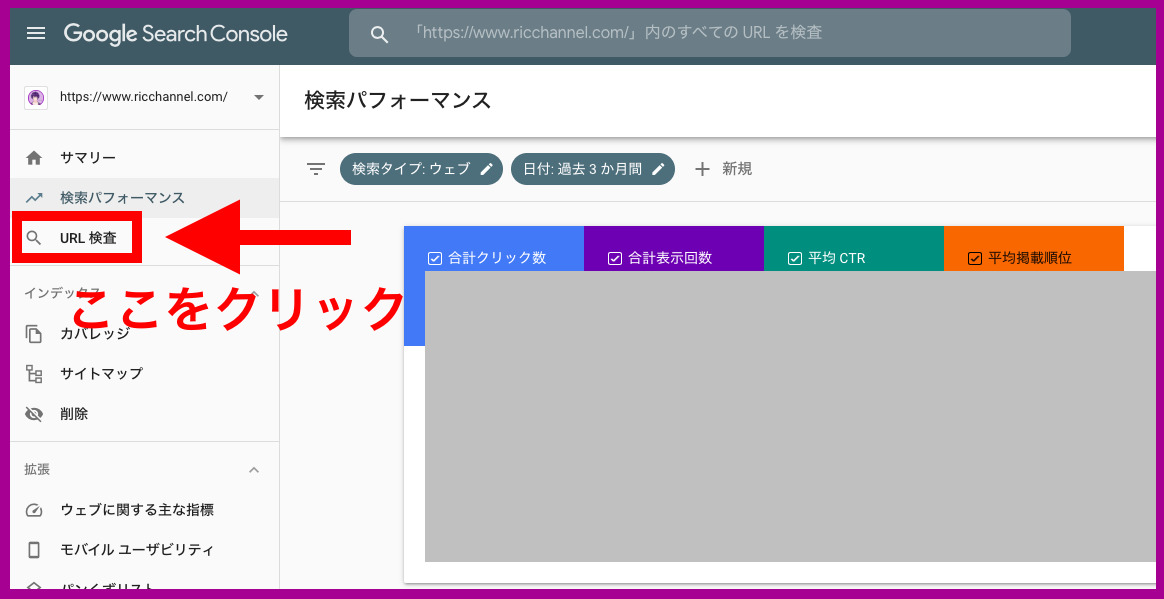
公開した記事の『URL』を貼り付けましょう。
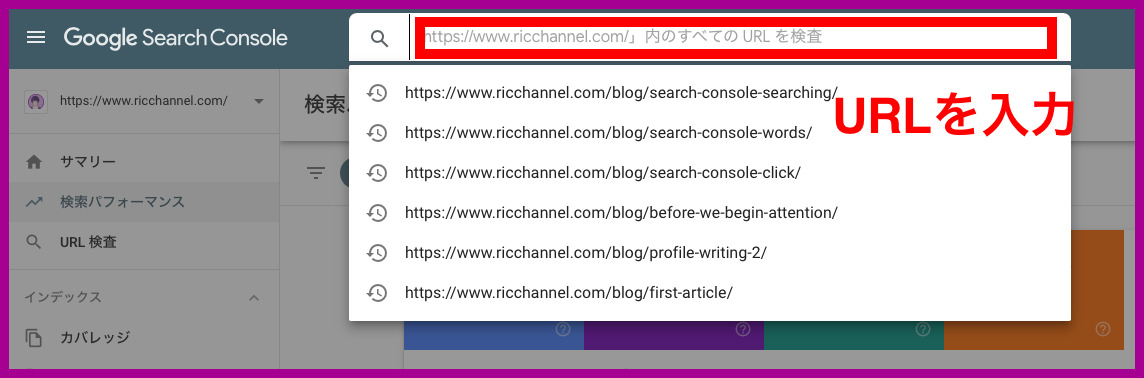
最後に『インデックス登録をリクエスト』をクリック。
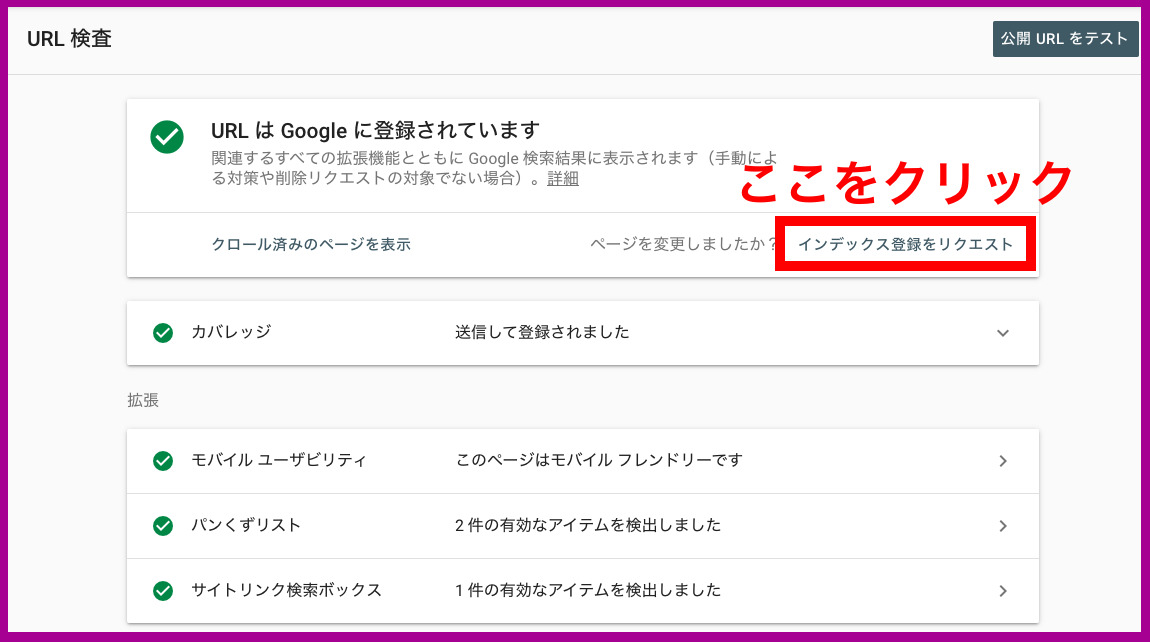
『URLはGoogleに登録されています』となればOKです!
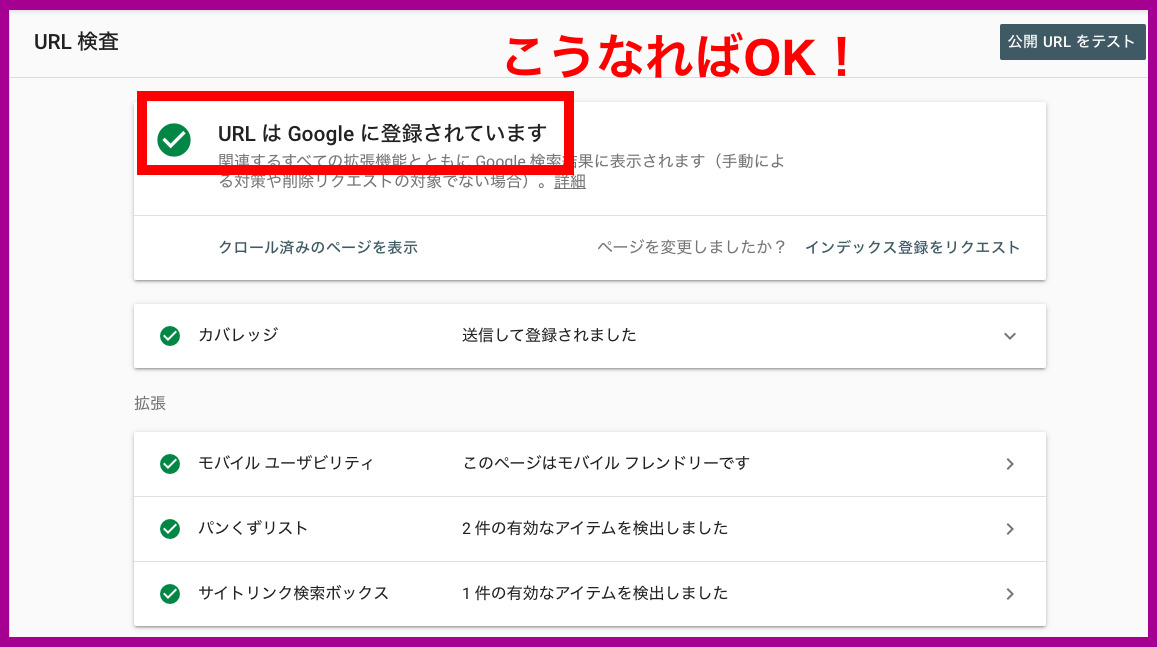

・サイトマップ登録について
『サイトマップ登録』とは、検索エンジンに『サイト内のページ一覧』を伝えることです。
ブログで言うなら、「Googleさん!僕のサイトはこんな構成です!」と言うことです。
サイトマップを正しく登録しないと、サイトや記事が検索にヒットしない可能性があります。
サイトマップの送信方法は、こちらの記事で解説しています。

・エラーとペナルティの確認について
『エラーとペナルティ』は、サイトに『異常』が発生していないかを確認します。
左メニューの『ガバレッジ』を選択。
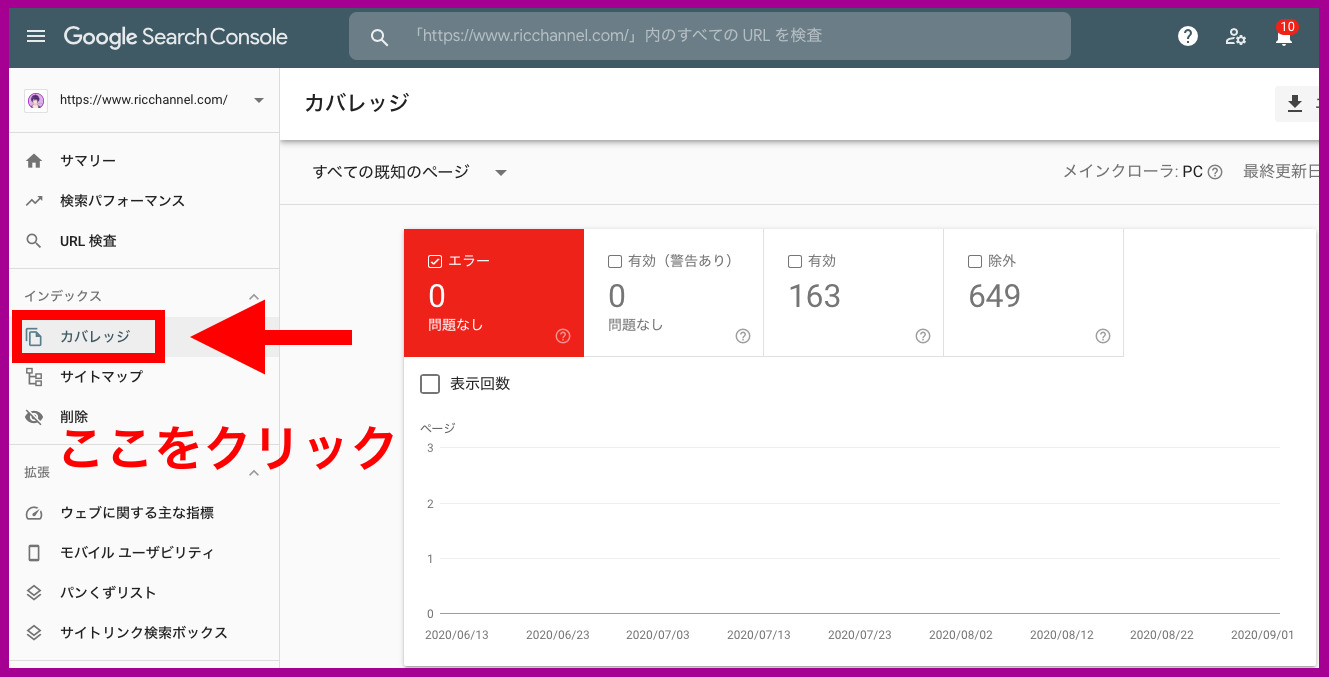
『エラー』と『有効(警告あり)』の数字が “0“になっているか確認しましょう。
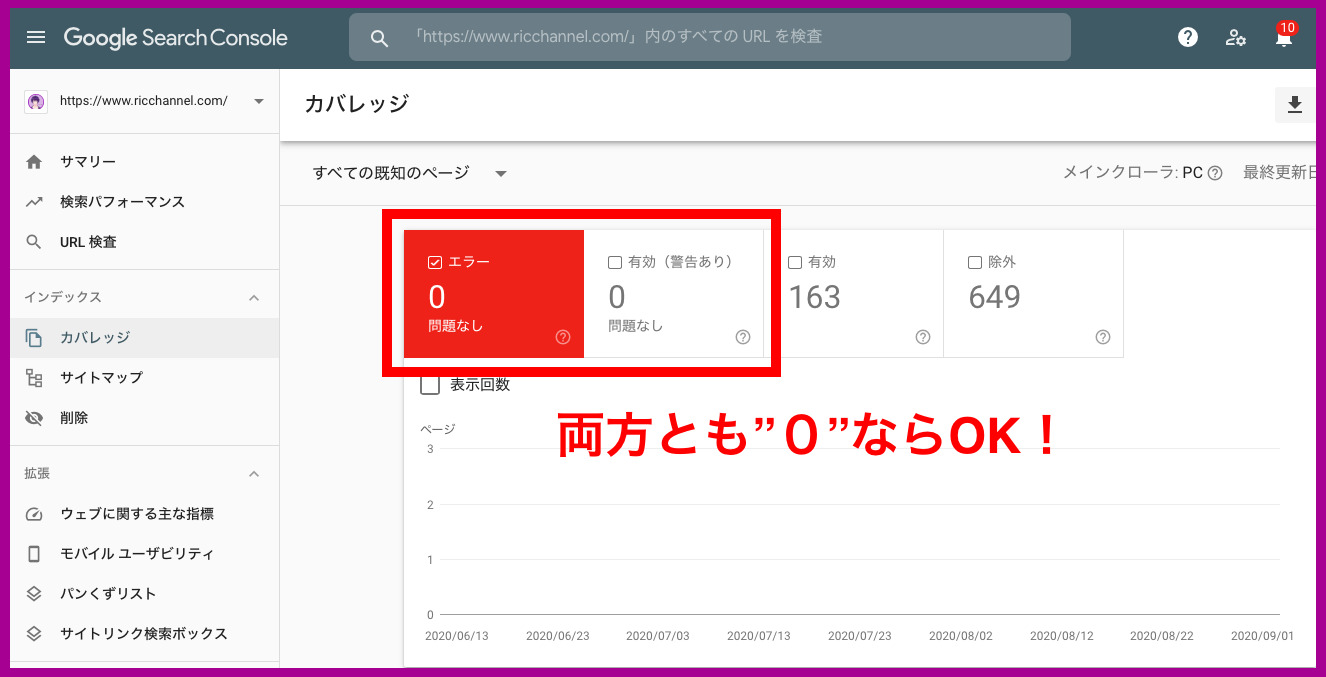

グーグルサーチコンソールの使い方まとめ

お疲れ様でした。
Google Search Console(グーグルサーチコンソール)の使い方について解説しました。
サイトの分析は必須です。
ユーザーに価値あるコンテンツがしっかり届けられているか確認しましょう!
スキマ時間だけで半年で6桁稼いだサラリーマン。
Twitterフォロワー数 11,000名様超(リックのTwitter)
お役に立てる記事をTwitterで配信しています!
良かったらフォローお願いします!
👑人気記事